Tips for å få fart på XP på Limited Machines
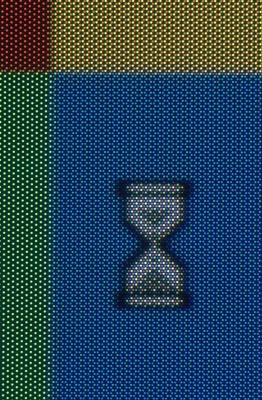
Moderne programvare er vanligvis oppdateres ofte. I mange tilfeller har påfølgende versjoner kreves økt diskplass til å huse dem og minne og prosessorkraft til å kjøre dem. Dette har ført til begrepet "bloatware" som blir skapt for slik programvare. Siden det er starten, har nyere versjoner av Windows økt i størrelse og ressursbehov. Mens Windows XP tilbys økt funksjonalitet og bedre stabilitet over sine forgjengere, det bød på utfordringer for de som ikke hadde råd til, eller ikke ønsker, å oppgradere maskinvaren for å tilfredsstille den. Heldigvis finnes det en rekke tiltak som kan brukes til speed-up XP på begrensede maskiner.
Hardisk
Fjern unødvendige filer:
Fjern alle midlertidige og andre unødvendige filer ved hjelp av Diskopprydding-verktøyet i Tilbehør / Systemverktøy. Dette vil frigjøre plass på harddisken som Windows kan bruke for sin midlertidige arbeidsområdet og vekslefilen. Lave nivåer av diskplass bremser Windows ned.
Defragmenter disk:
En fragmentert disk bremser Windows ned, som det er behov for å identifisere og få tilgang komponent fragmenter av filer som skal åpnes. Bruk Defragmenter verktøyet fra Tilbehør / Systemverktøy for å bedre fragmentering nivå.
Se etter diskfeil:
Med bruk, kan harddisker utvikle dårlige sektorer som, hvis venstre ukorrigert, kan føre til lavere ytelse og mulig tap av data. Dette bør sjekkes med jevne mellomrom. Bruk kommandoen "chkdsk / f" fra ledeteksten for å se etter sektor feil, korrigere dem og gjenopprette data fra skadede sektorer.
Run Malware Checkers
Malware er en fellesbetegnelse for virus, trojanere, ormer og spionprogrammer. Mange er klar over de skadelige effektene malware kan ha på sin datamaskin. Hva er mindre kjent er at det kan også reduserer datamaskinens ned. Kjør hva anti-malware programvaren du trenger å oppdage og fjerne som kan være til stede. Vurder å bruke minst to separate antivirusprogrammer, som ingen enkelt har ennå vist seg å være 100% effektiv i å oppdage og fjerne dem, som i mai 2011.
Noen anti-malware programvare sjekker hver fil i hver mappe som du eller programvare du bruker åpner. Noen er mye tregere til å gjøre dette enn andre, og kan bremse ned den generelle systemytelsen. Søk på Internett for noen rapporterte ytelsesproblemer med anti-malware programvare du har for øyeblikket, og vurdere å erstatte det hvis resultatene foreslår at det er spesielt treg.
Bruk Windows XPs Performance Options
Windows XP har innebygd justeringsalternativer, tilgang fra Min datamaskin / Properties / Advanced / ytelse.
Visual Tab effekter:
Velg "Tilpass for best ytelse."
Avansert Tab:
Velg "Programmer" for både "Prosessor Planlegging" og "Memory Usage".
For "Virtual Memory" alternativet, velger du "Custom Size" og sette både "Initial Size" og "Maksimal størrelse" til samme verdi, et sted mellom 1,5 til 2,5 ganger størrelsen på det fysiske minnet, avhengig av hvor mye diskplass du har tilgjengelig. Slik at det virtuelle minnet størrelse å variere kan føre til at det blir segmentert på harddisken, øke tid til å få tilgang til det, og dermed redusere ytelsen. Hvis du ikke er sikker på hvor mye fysisk minne du har, kan denne verdien hentes fra System Summary delen i Systeminformasjon, som finnes i Systemverktøy-menyen.
Vis egenskaper
Skjermoppløsningen og fargekvaliteten på datamaskinens skjerm kan påvirke ytelsen dersom de er satt til maksimum for skjermen og grafikkortet montert. Jo høyere verdien er innstilt, desto mer data som må behandles og overføres rundt maskinen. Dette blir forsterket når datamaskinen bruker en del av systemets minne for grafikkprosessor, noe som reduserer minne for andre formål.
Fra "Control Panel", velg "Display Options" og "Innstillinger". Juster "Screen Resolution" og "Color Quality" ned til det laveste som du er i stand til å arbeide med. Windows XP vil tillate disse justeringene uten å måtte starte på nytt, slik at de kan bli justert ned til oppgaver som ikke trenger gode grafiske skjermer og justeres opp for de som gjør det.
